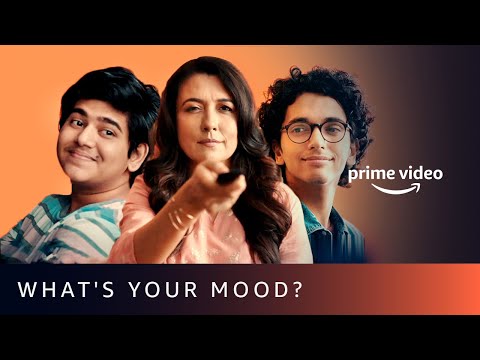For Googles kreditt, forklarer fremtidige versjoner av Chrome nøyaktig hva som ikke sporer gjør når du aktiverer det. Husk at ved å aktivere Ikke spore, uttrykker du bare en preferanse. Nettsteder kan eller ikke adlyder dine preferanser.
Mozilla Firefox
I Firefox klikker du på menyknappen Firefox og velger Valg.

Klikk over til fanen Personvern og aktiver Fortell nettsteder jeg ikke vil spore merk av i boksen. Firefox sender DNT: 1 HTTP header når du kobler til et nettsted.

Google Chrome
Når denne artikkelen ble skrevet, var Google på randen av å legge til Ikke spore til den stabile versjonen av Chrome.
For å aktivere Spor ikke i Chrome 23 og nyere (de ustabile versjonene av Chrome, når denne artikkelen ble skrevet), klikk på Chrome menyknapp og velg Innstillinger.

Klikk på Vis avanserte innstillinger lenke nederst på Innstillinger-siden.

Aktiver Send en forespørsel om ikke spore med din surfingstrafikk boksen.


Internet Explorer
I Internet Explorer klikker du på Gear-formet Verktøy-knappen, peker på Sikkerhet, og velger Sporingsbeskyttelse.


Opera
I Opera klikker du på Opera-menyknappen, peker på Innstillinger og velger Innstillinger.

Klikk på kategorien Avansert i vinduet Innstillinger, velg kategorien Sikkerhet og aktiver Be nettsider ikke spore meg boksen.

Safari
I Safari klikker du på girknappen og velger Innstillinger.

Klikk over til Avansert-ikonet og aktiver Vis Utvikle-menyen i menylinjen boksen.

Klikk på sideknappen, pek på Utvikle og aktiver Send Spor ikke HTTP-header alternativ. Hvis du bruker Mac OS X, finner du utvikler-menyen på panelet øverst på skjermen.